Narzędzie do usuwania oprogramowania Windows złośliwe oprogramowanie Pełny przewodnik

- 2329
- 259
- Juliusz Janicki
Microsoft utrzymuje ważne narzędzie dla użytkowników Windows o nazwie Złośliwe narzędzie do usuwania oprogramowania. Jeśli uruchamiasz system Windows (w tym system Windows 7, Windows 10 i Windows 11) bez żadnego oprogramowania antywirusowego przez jakiś czas, warto użyć tego narzędzia do skanowania w celu skanowania ze złośliwego oprogramowania, w którym system może być zarażony.
Jest to bardziej narzędzie do sprawdzania punktowego, gdy wiesz, że Twój system był zagrożony złośliwym oprogramowaniem. Zazwyczaj oprogramowanie antywirusowe i anty-malware, takie jak Windows Defender, które działa automatycznie, będzie blokować wszystko, co znajdzie narzędzie do usuwania oprogramowania Microsoft Windows. Więc jeśli masz dobrą ochronę antywirusową, nie powinieneś martwić się, że kiedykolwiek uruchomi to narzędzie.
Spis treści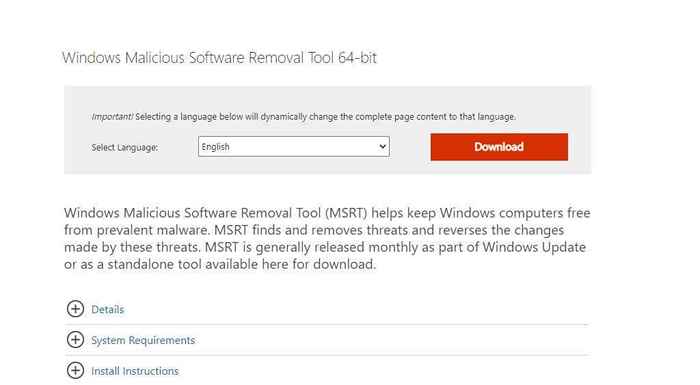
Proces usuwania złośliwego oprogramowania, w obu przypadkach, zostanie w pełni zakończony dopiero po ponownym uruchomieniu komputera.
Oryginalna wersja tego narzędzia została stworzona w odpowiedzi na znaczące zagrożenia w stosunku do systemu operacyjnego Windows XP w 2014 roku. Te zagrożenia obejmowały wirusy i robaki trojańskie, takie jak Blaster, Sasser i MyDoom. Od tego czasu narzędzie rozwinęło się, aby pokryć wszystkie najnowsze zagrożenia dla najnowszych wersji systemu operacyjnego Microsoft w systemie Windows.
Notatka: To narzędzie koncentruje się tylko na tym, co Microsoft nazywa tylko „rozpowszechnionymi rodzinami złośliwego oprogramowania”. Microsoft zaleca użycie skanera bezpieczeństwa Microsoft w celu uzyskania kompletnego, kompleksowego skanowania w celu uzyskania najnowszych zagrożeń złośliwego oprogramowania.
Jak powinieneś korzystać z narzędzia do usuwania oprogramowania Windows
Nigdy nie polegaj wyłącznie na regularnym uruchomieniu złośliwego narzędzia do usuwania oprogramowania w celu ochrony systemu. Zawsze powinieneś instalować i uruchomić narzędzie antywirusowe w tle. Istnieją nawet bezpłatne narzędzia antywirusowe, które skutecznie działają w ochronie systemu, takich jak Malwarebytes. Powinieneś również upewnić się, że Windows Firewall i Windows Defender są włączone.
Jeśli prowadzisz takie oprogramowanie, nigdy nie musisz ręcznie uruchamiać narzędzia do usuwania oprogramowania Windows. Są jednak chwile, kiedy narzędzie jest przydatne do uruchomienia.
- Po aktualizacji systemu Windows, jeśli uwzględniona jest najnowsza wersja narzędzia, uruchomi się automatycznie w tle.
- Podczas zmiany oprogramowania antywirusowego komputer będzie działał i prawdopodobnie podłączony do Internetu bez żadnej ochrony.
- Przypadkowo pozostawienie komputera podłączonego do Internetu bez żadnego oprogramowania antywirusowego przez znaczący czas.
- Jeśli korzystasz z oprogramowania antywirusowego, którym nie ufasz, wykonuje dokładną pracę, chroniąc komputer.
Nigdy nie uruchamiaj narzędzia do usuwania oprogramowania Windows złośliwe oprogramowanie jako alternatywa dla uruchamiania oprogramowania antywirusowego. Antivirus i oprogramowanie antymalware działają non-stop w tle, aby zapobiec zainstalowaniu złośliwego oprogramowania w systemie.
Nawet uruchamianie narzędzia w regularnym harmonogramie co tydzień, a nawet codziennie, nadal będzie narażone na ryzyko komputera. Oprogramowanie antywirusowe zapobiegnie instalacji złośliwego oprogramowania w twoim systemie, a narzędzie do usuwania oprogramowania Windows złośliwe oprogramowanie jest ostatecznym kurortem po podejrzeniu, że system został już zainfekowany.
Ręczne uruchomienie złośliwego narzędzia do usuwania oprogramowania
Chociaż dobrym pomysłem jest uruchomienie tego narzędzia, jeśli znajdziesz się w jakiejkolwiek z wyżej wymienionych sytuacji, upewnij się, że kontynuuj, instalując i uruchamiając skanowanie z aplikacją antywirusową. To powinno złapać wszystko, co mogło przegapić złośliwe narzędzie do usuwania oprogramowania.
- Po pobraniu narzędzia ze strony pobierania Microsoft uruchom go i przejdź przez proces konfiguracji. Na początkowym ekranie wystarczy wybrać Następny.
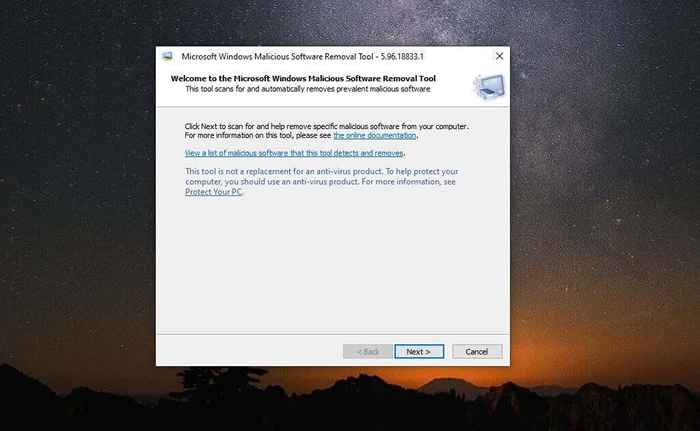
Jeśli jesteś ciekawy, jakie złośliwe oprogramowanie skanuje narzędzia, możesz wybrać link, aby wyświetlić listę złośliwego złośliwego oprogramowania w tym oknie.
- W następnym oknie możesz wybrać typ skanowania.
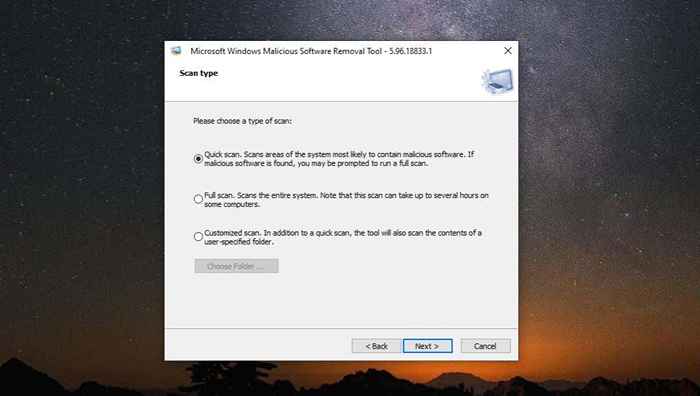
Oto, co robi każdy typ skanowania:
- Szybki skan: Jest to skoncentrowany skan w folderach systemowych, takich jak system32, gdzie zwykle występuje złośliwe oprogramowanie.
- Pełne skanowanie: To skanuje cały system i może zająć kilka godzin.
- Dostosowany skan: Możesz podać narzędzie z określonymi folderami, które chciałbyś zeskanować.
- Następnie zobaczysz pasek postępu, ponieważ narzędzie działa za pośrednictwem folderów skanowania i plików w systemie. W miarę postępu skanowania, jeśli zostaną znalezione jakieś infekcje, zobaczysz liczbę obok „zainfekowanych plików” od 0.
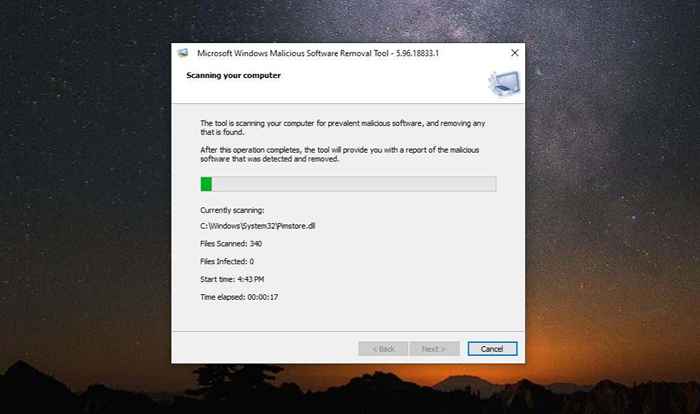
- Po zakończeniu skanowania, mam nadzieję, że pojawi się okno takie jak ten, co pokazuje, że nie znaleziono złośliwego oprogramowania.
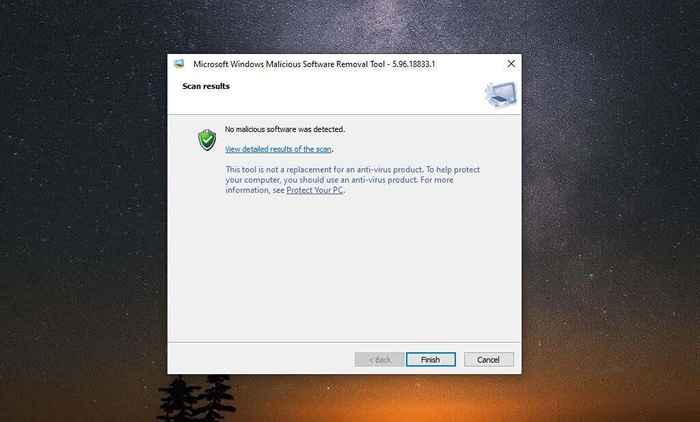
- Jeśli zostanie znalezione złośliwe oprogramowanie, zobaczysz raport na temat problemów, które zostały znalezione i naprawione. W tym momencie musisz ponownie uruchomić system, aby zmiany wdała się i system w pełni wyczyścić.
Notatka: Możesz zobaczyć pełny raport ze zeskanowanego oprogramowania, które zostało zeskanowane, wybierając Wyświetl szczegółowe wyniki skanu. Jest to bardzo długa i szczegółowa lista każdego indywidualnego rodzaju złośliwego oprogramowania i wyniki skanowania.
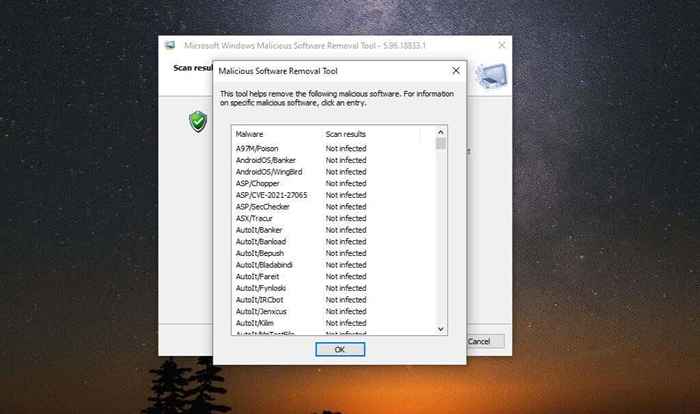
W systemie jest również przechowywany plik dziennika, który można wyświetlić %WINDIR%\ Debug \ mrt.dziennik. Domyślnie, jeśli litera dysku jest c:, ta ścieżka byłaby C: \ Windows \ Debug \ MRT.dziennik domyślnie. Możesz użyć notatnika, aby otworzyć ten plik i wyświetlić wyniki skanowania.
Ponownie, w większości przypadków nigdy nie powinieneś ręcznie uruchamiać tego narzędzia. Jest zawarty w aktualizacjach systemu Windows prawie co miesiąc z nową wersją narzędzia. Tak długo, jak masz włączone aktualizacje systemu Windows w systemie, możesz ufać, że to narzędzie same uruchomi się automatycznie. Zostaniesz powiadomiony tylko wtedy, gdy znajdziesz złośliwe oprogramowanie w swoim systemie.
- « 5 najlepszych narzędzi do prywatności Windows 11
- 9 najlepszych monitorów ultrawidalnych w 2022 roku »

